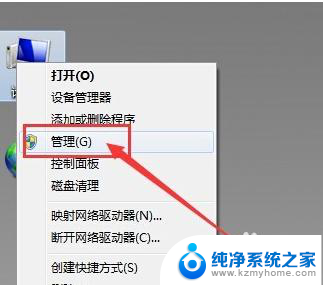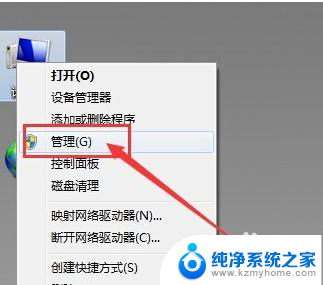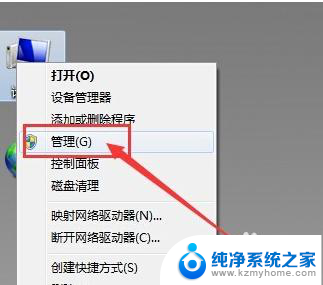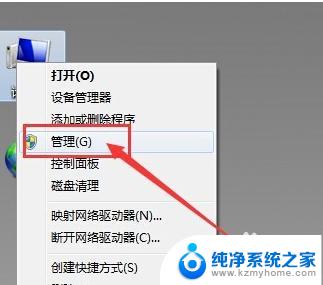电脑连接typec耳机没反应了 电脑typeC接口插耳机没有反应怎么修复
更新时间:2024-01-17 10:46:53作者:jiang
随着科技的不断发展,Type-C接口耳机作为一种新型耳机逐渐走进了我们的生活,有时我们在将Type-C耳机插入电脑的Type-C接口时却发现没有任何反应,这让人感到困惑和苦恼。当电脑连接Type-C耳机没有反应时,我们应该如何修复呢?下面将为大家介绍一些常见的解决方法,希望能帮助到大家解决这一问题。
步骤如下:
1.一、如图所示,准备一个typeC耳机。

2.二、如图红箭头所示,将typeC耳机插入电脑的typeC接口。然后开启电脑音乐,发现音乐还是外放,没有在耳机中出现。

3.三、来到电脑主页,如图所示找到右下方的声音图标。然后右击,弹出新窗口,如图红箭头所示,找到“打开声音设置(E)”,并点击进入新页面。

4.四、在新页面找到“选择设备输出”,如图1红箭头所示。点击“扬声器”,然后会有下拉菜单,如图2红箭头所示,点击“耳机”。
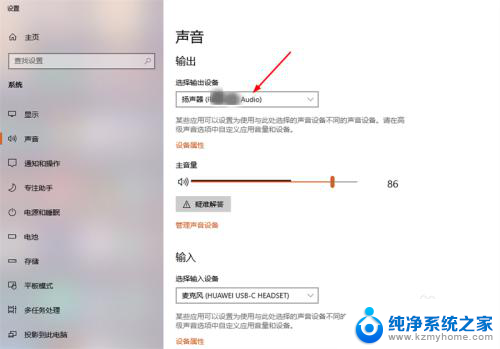
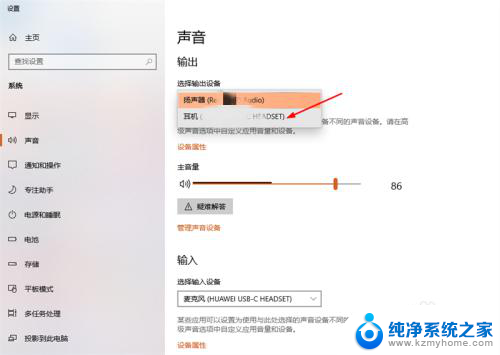
5.五、点击后,“选择设备输出”就变为“耳机”。这样设置后,耳机就有声音了。
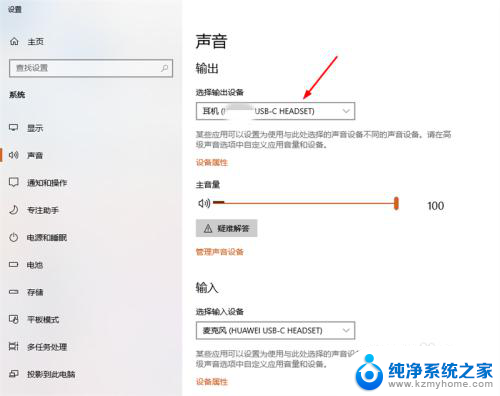
以上是有关电脑连接Type-C耳机没有反应的全部内容,如果有遇到相同情况的用户,可以按照小编提供的方法来解决问题。